CAD網絡版實現異地獲取網絡授權的方法
問題描述:
大部分企業采用網絡版授權用于公司內網情況下,用戶出差到外地或回到家中,采用外部互聯網如何對中望軟件進行浮動授權呢?其實如果公司擁有公網IP地址,就可以將公網IP與端口,映射到內網服務器上,通過互聯網實現異地網絡授權。
步驟指引:
有了公網IP后,可以在路由器中設置端口映射,將內網服務器相關端口應用程序映射到公網IP進行訪問。設置好端口映射后,外部互聯網上的用戶計算機訪問路由器上的公網IP地址,會自動把訪問請求轉發到設置好的內網服務器上面。
在路由器中設置端口映射前,先將中望網絡授權服務使用的端口進行固定。
1.在服務器上,打開中望網絡授權軟件的安裝目錄,默認許可證文件路徑:C:\Program Files\ZWSOFT\ZWSOFT 2022 Network License Manager(TS) CHS\LicenseFile.lic,用記事本打開LicenseFile.lic文件,修改許可證文件,寫入固定的端口號,端口號與前一位字母之間有個空格,端口號必需是其他程序未占用的端口。
如下圖所示,SERVER this_host ANY后面寫入端口 27000(27000是中望授權服務端口);VENDOR zwflex OPTIONS=zwflex.opt后面寫入端口 63600(該端口由用戶任意指定并開通,建議50000以后的數字,是公司內網服務器IP地址使用的端口),然后保存LicenseFile.lic文件。
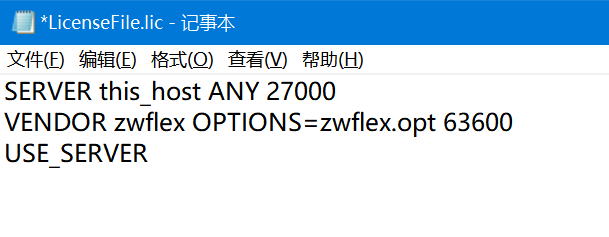
2.綁定端口后,需要重啟授權服務才能生效。打開中望網絡許可配置程序,在“Start/Stop/Reread”標簽下,點擊一下ReRead License File按鈕,軟件會更新 License文件,啟用端口配置。
有時候,軟件沒有權限直接更新 License文件,就需要手動強制重啟服務,操作如下:勾選“Force Server Shutdown”,再依次點選Stop Server、ReRead License File、Start Server,底部狀態欄提示Server Start Successful就是成功了。

3.打開路由器設置界面,進入“端口映射”功能設置,有些路由器叫“虛擬服務器”或“NAT配置”,可參考對應路由器的使用配置說明書。以下圖路由器為例,在規則編輯設置頁面,外部端口設置3000(該端口由用戶指定并開通,是公網IP地址使用的端口),內部端口設置63600(與中望授權服務綁定的內網端口一致),內部主機地址填寫中望授權服務器的IP地址,點擊添加按鈕完成端口映射設置。
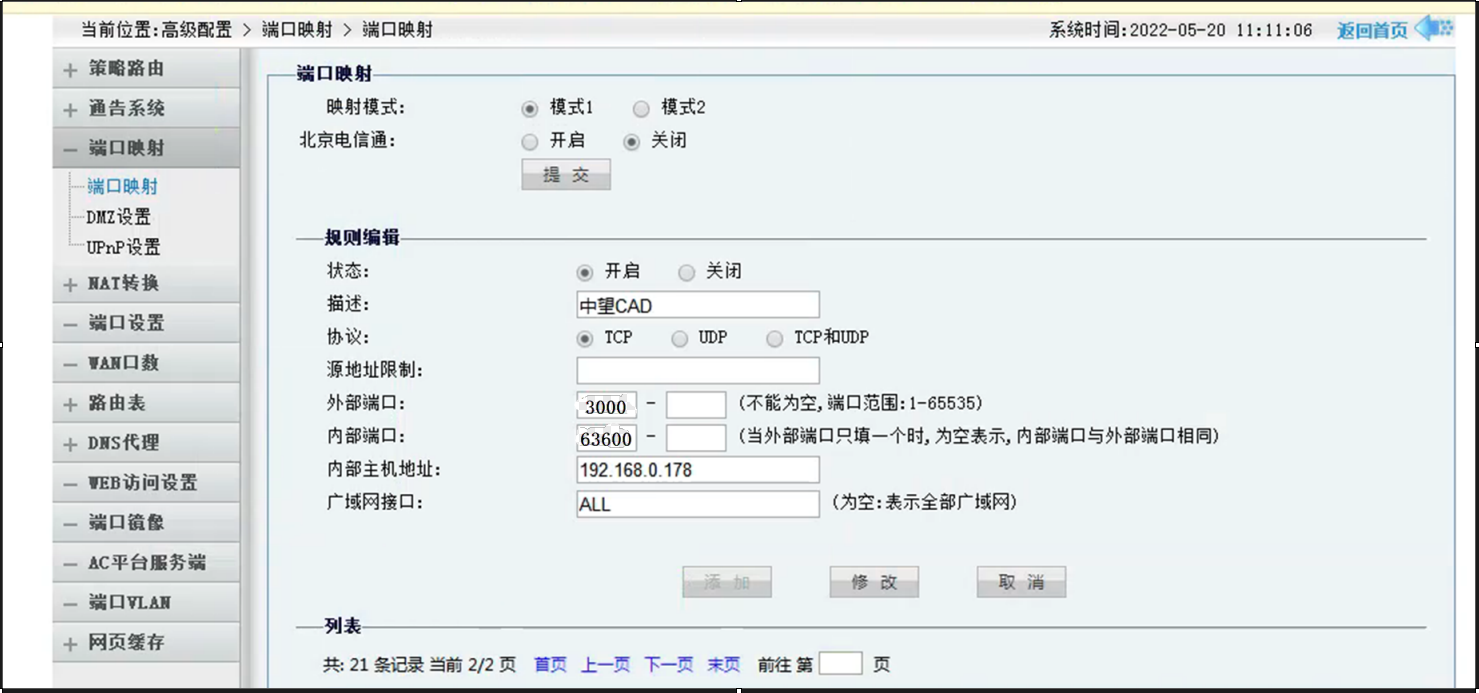
4.在中望軟件客戶端,打開許可證管理程序,進入浮動授權界面,啟用備選服務器,分別寫入內網服務器IP地址與公網IP地址,格式是“端口號@IP”,如下圖所示。這樣對于筆記本電腦用戶,無論在公司或是外地,都可以自動切換到相應的網絡環境進行授權了。臺式電腦用戶,不用打開備選服務器,只需填寫公網IP與端口就行了。
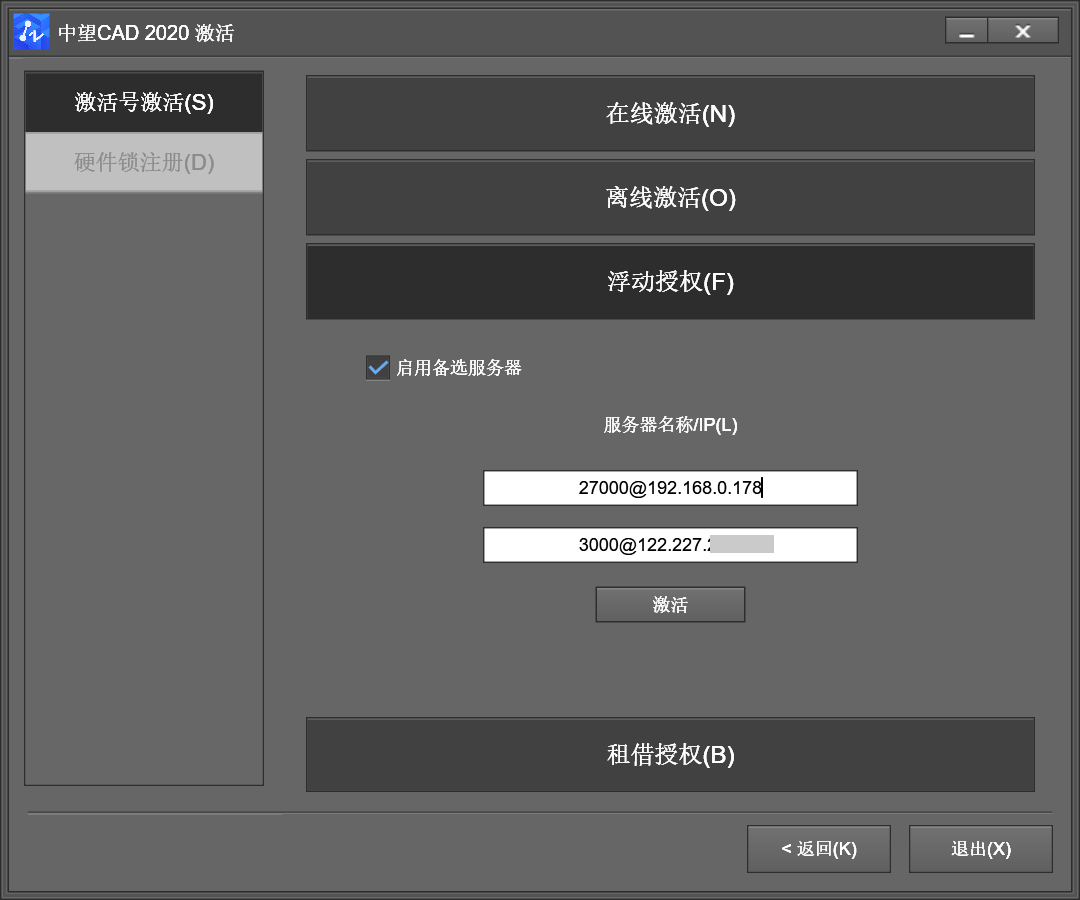
注意:對于沒有公網IP的用戶,需要用到花生殼、nat123等內網穿透技術軟件,將內網IP端口映射到公網域名地址上,下面以Nat123為例
1.Nat123注冊登錄,應用類型選擇【其它(非網站)】,分別添加如下兩個端口映射
內網端口1:27000 內網端口2:54848
內網地址:本服務器IP地址
外網端口與外網域名為軟件自動分配
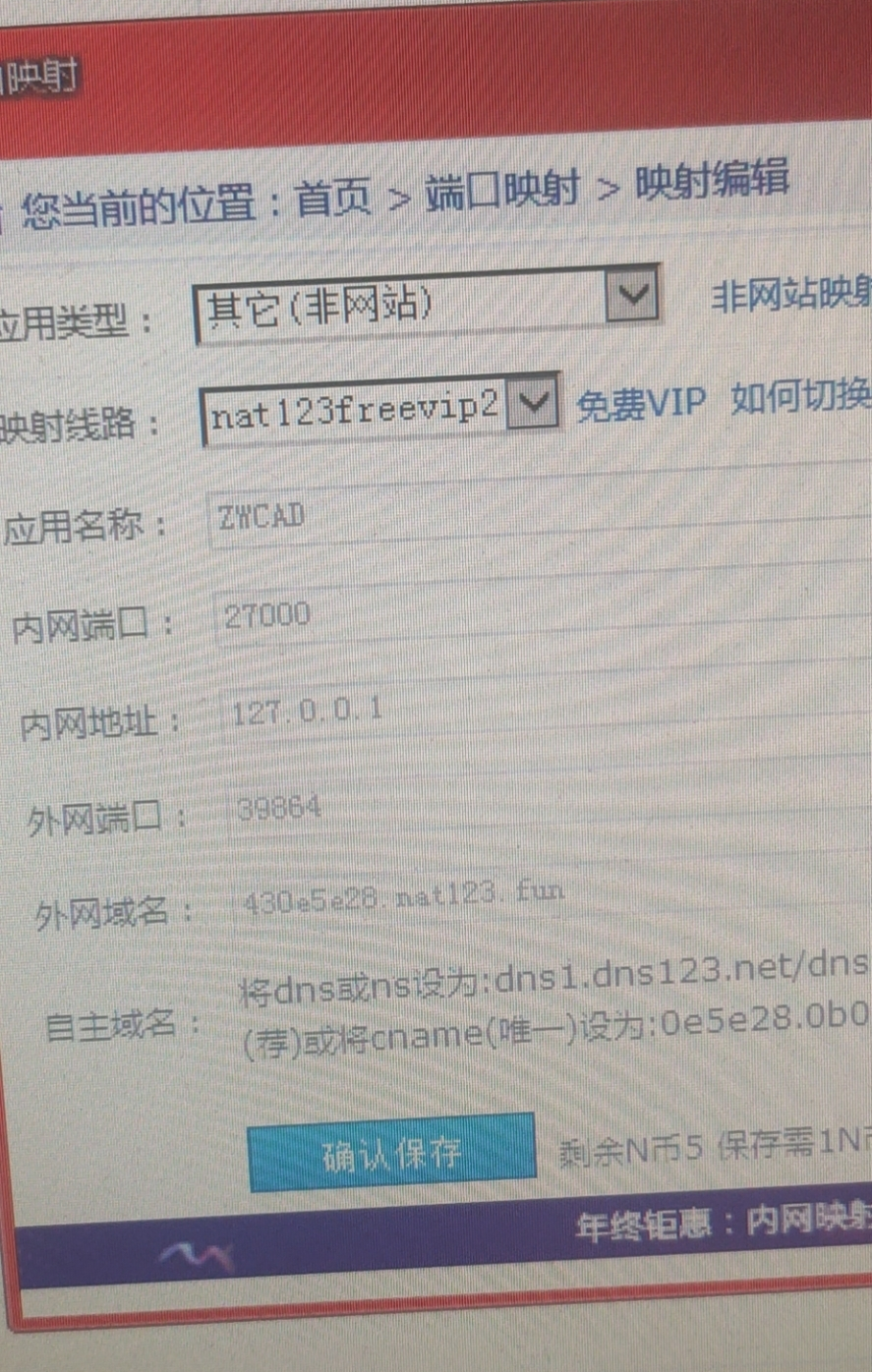
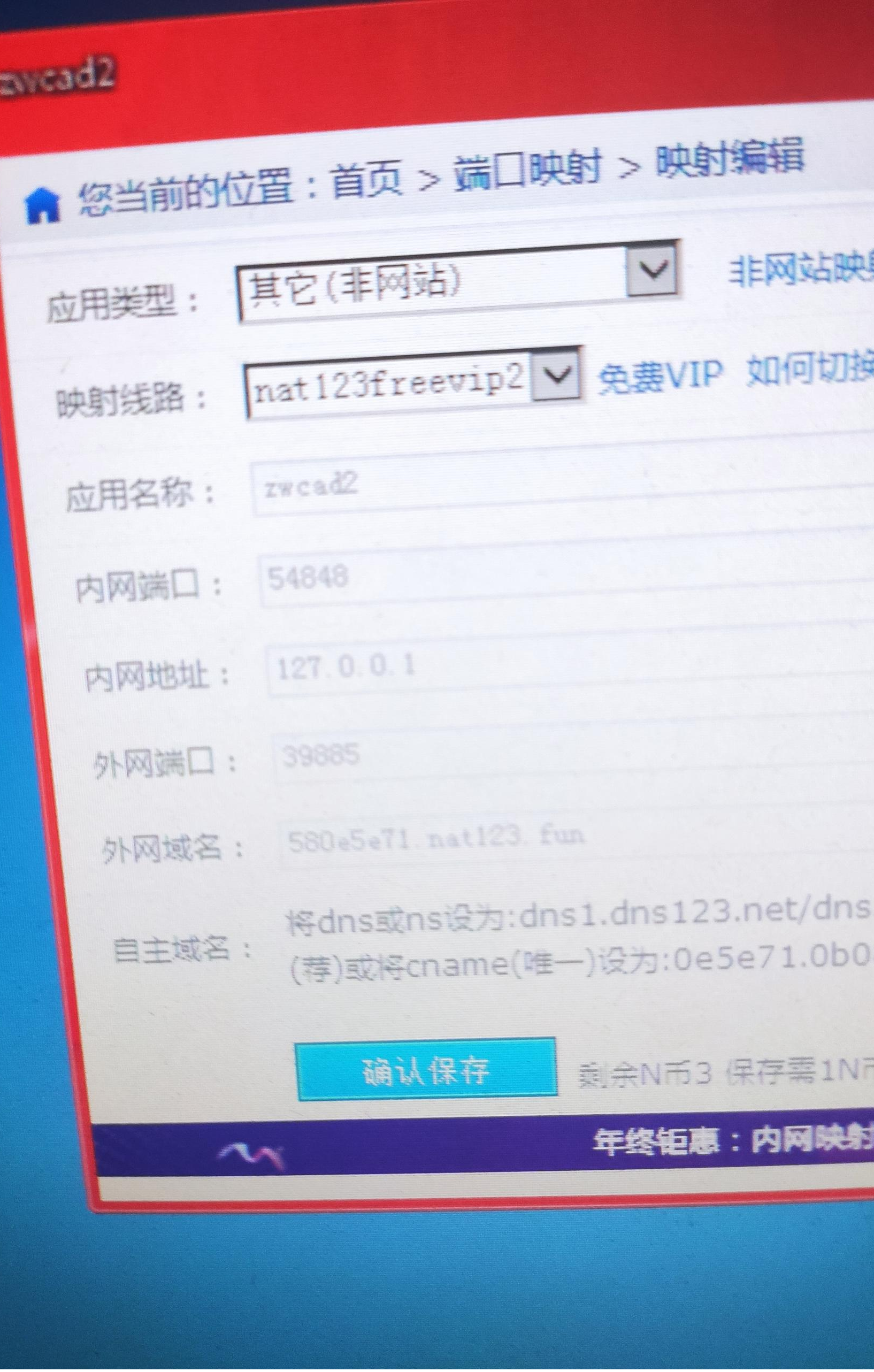
2.確定27000與54848兩個端口已開通系統防火墻下的入站規則,或者確定系統防火墻已關閉,以上服務器側配置完成
3.異地客戶端側打開許可證管理器,選擇浮動授權,在空白方框內輸入映射端口號@外網域名,注意中間為英文逗號
例:輸入39864@430e5e28.nat123.fun,39885@580e5e71.nat123.fun
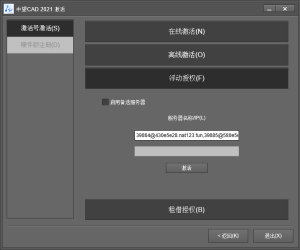 以上就是CAD網絡版實現異地獲取網絡授權的方法,希望對您有所幫助,更多CAD知識請關注中望CAD官網!
以上就是CAD網絡版實現異地獲取網絡授權的方法,希望對您有所幫助,更多CAD知識請關注中望CAD官網!
推薦閱讀:國產CAD
推薦閱讀:CAD下載
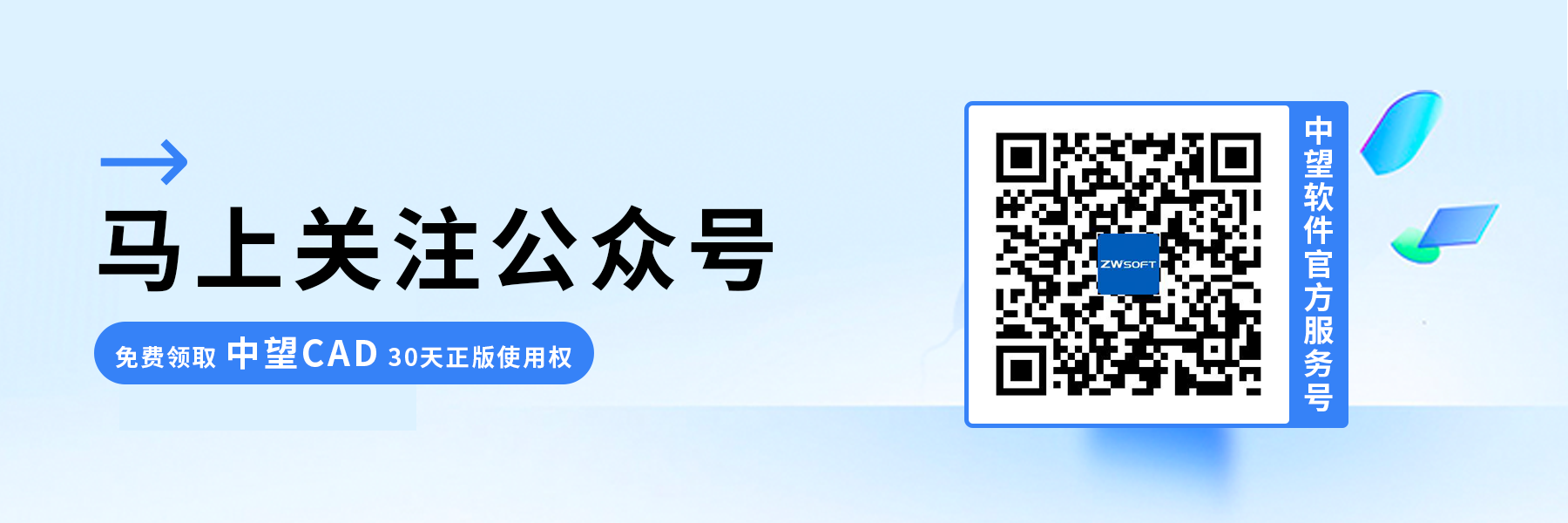
·中望CAx一體化技術研討會:助力四川工業,加速數字化轉型2024-09-20
·中望與江蘇省院達成戰略合作:以國產化方案助力建筑設計行業數字化升級2024-09-20
·中望在寧波舉辦CAx一體化技術研討會,助推浙江工業可持續創新2024-08-23
·聚焦區域發展獨特性,中望CAx一體化技術為貴州智能制造提供新動力2024-08-23
·ZWorld2024中望全球生態大會即將啟幕,誠邀您共襄盛舉2024-08-21
·定檔6.27!中望2024年度產品發布會將在廣州舉行,誠邀預約觀看直播2024-06-17
·中望軟件“出海”20年:代表中國工軟征戰世界2024-04-30
·2024中望教育渠道合作伙伴大會成功舉辦,開啟工軟人才培養新征程2024-03-29
·玩趣3D:如何應用中望3D,快速設計基站天線傳動螺桿?2022-02-10
·趣玩3D:使用中望3D設計車頂帳篷,為戶外休閑增添新裝備2021-11-25
·現代與歷史的碰撞:阿根廷學生應用中望3D,技術重現達·芬奇“飛碟”坦克原型2021-09-26
·我的珠寶人生:西班牙設計師用中望3D設計華美珠寶2021-09-26
·9個小妙招,切換至中望CAD竟可以如此順暢快速 2021-09-06
·原來插頭是這樣設計的,看完你學會了嗎?2021-09-06
·玩趣3D:如何巧用中望3D 2022新功能,設計專屬相機?2021-08-10
·如何使用中望3D 2022的CAM方案加工塑膠模具2021-06-24
·CAD中圓角的應用2018-11-29
·如何控制CAD外部參照褪色度?2022-06-15
·如何用CAD繪制圣誕樹2023-01-17
·CAD中繪制相似矩形的方法步驟2020-08-18
·CAD如何掏空長方體?2022-06-10
·CAD如何跨文件復制圖形2016-01-26
·CAD如何清理未使用的線型?2021-03-29
·CAD怎樣打斷于點2020-04-10















